Cómo integrar el CMP en un JTL ¿Sitio web de la tienda?
Integración vía JTL complemento 4 y 5
- En su JTL 5 backend, vaya al administrador de complementos -> Subir - elige este archivo zip:
https://plugins.consentmanager.net/consentmanager_jtl5.zip
JTL 4 obtenga este archivo zip:
https://plugins.consentmanager.net/consentmanager_jtl4.zip - Vaya al administrador de complementos -> Disponible -> Elija consentmanager -> instalar consentmanager
-
Obtenga su código CMP-ID:
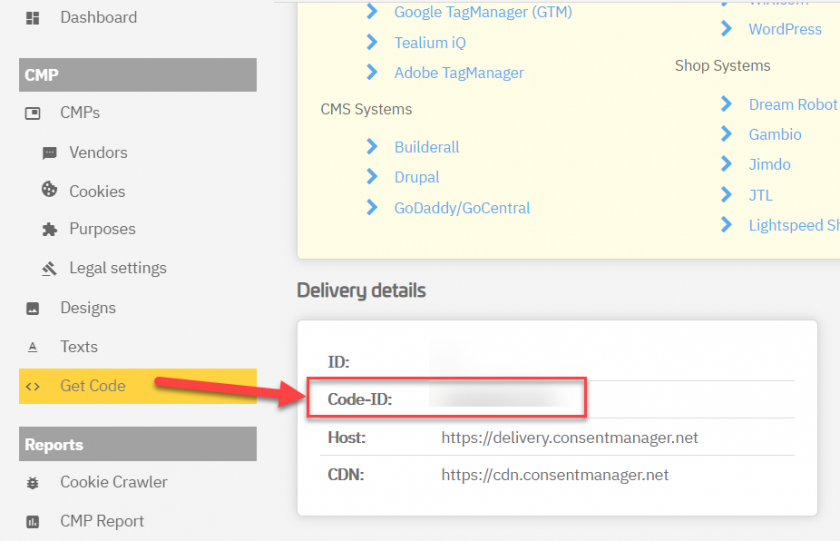
- Ve a JTL consentmanager configuración del complemento y elija su tipo de bloqueo (automático / semiautomático) e ingrese su ID de código CMP (Paso 3)
- Estás listo :)
Integración manual del código CMP en JTL Tienda
Ten en cuenta que: La siguiente descripción solo es válida para código de bloqueo manual. Si quieres usar bloqueo automático de código, asegúrese de que el código CMP se inserte directamente después de <head> elemento del código de su sitio web.
Para intercalar el ConsentManager.net CMP en su JTL Sistema de compra por favor siga estos pasos:
- Deberá editar los archivos * .tpl de su tema actual. Por lo tanto, inicie sesión en su servidor a través de FTP y localice el directorio de plantillas y la plantilla que está utilizando. Por lo general, esto se puede encontrar en
{root}/templates/[template-name]/ - En el tema deberías encontrar una carpeta diseño y dentro de esta carpeta un archivo llamado encabezado.tpl. Edita este archivo.
- In encabezado.tpl buscar
<body - Una vez que el
<body .... >encontrarás un{/block}, inserte el código CMP después de esto{/block}Adjunto en{literal}y{/literal}: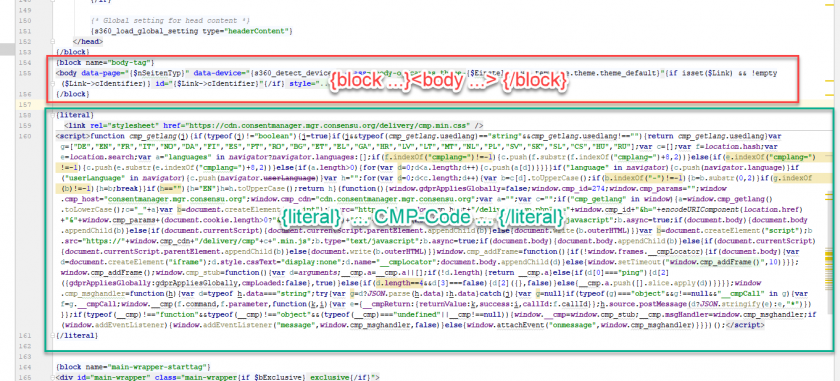
- Guarde el archivo.
- Una vez que el código CMP esté integrado en su JTL Compra y estás usando el código manual, también debes preparar otros códigos, por favor mira aquí.
Complementos de terceros
Algunas empresas ofrecen complementos de terceros que también permiten la integración del código CMP en su JTL shop:








